1. Ringkasan
Cloud Run adalah platform terkelola sepenuhnya yang memungkinkan Anda menjalankan kode langsung di atas infrastruktur Google yang skalabel. Codelab ini akan menunjukkan cara menghubungkan aplikasi Next.js di Cloud Run ke database Firestore menggunakan Node.js Admin SDK.
Di lab ini, Anda akan mempelajari cara:
- Membuat database Firestore
- Men-deploy aplikasi ke Cloud Run yang terhubung ke database Firestore Anda
2. Prasyarat
- Jika belum memiliki Akun Google, Anda harus membuat Akun Google.
- Gunakan akun pribadi, bukan akun kantor atau sekolah. Akun kerja dan sekolah mungkin memiliki batasan yang mencegah Anda mengaktifkan API yang diperlukan untuk lab ini.
3. Penyiapan project
- Login ke Konsol Google Cloud.
- Aktifkan penagihan di Konsol Cloud.
- Menyelesaikan lab ini akan menghabiskan biaya kurang dari $1 USD untuk resource Cloud.
- Anda dapat mengikuti langkah-langkah di akhir lab ini untuk menghapus resource guna menghindari tagihan lebih lanjut.
- Pengguna baru memenuhi syarat untuk Uji Coba Gratis senilai$300 USD.
- Buat project baru atau pilih untuk menggunakan kembali project yang ada.
4. Membuka Cloud Shell Editor
- Buka Cloud Shell Editor
- Jika terminal tidak muncul di bagian bawah layar, buka:
- Klik menu tiga garis
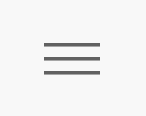
- Klik Terminal
- Klik New Terminal
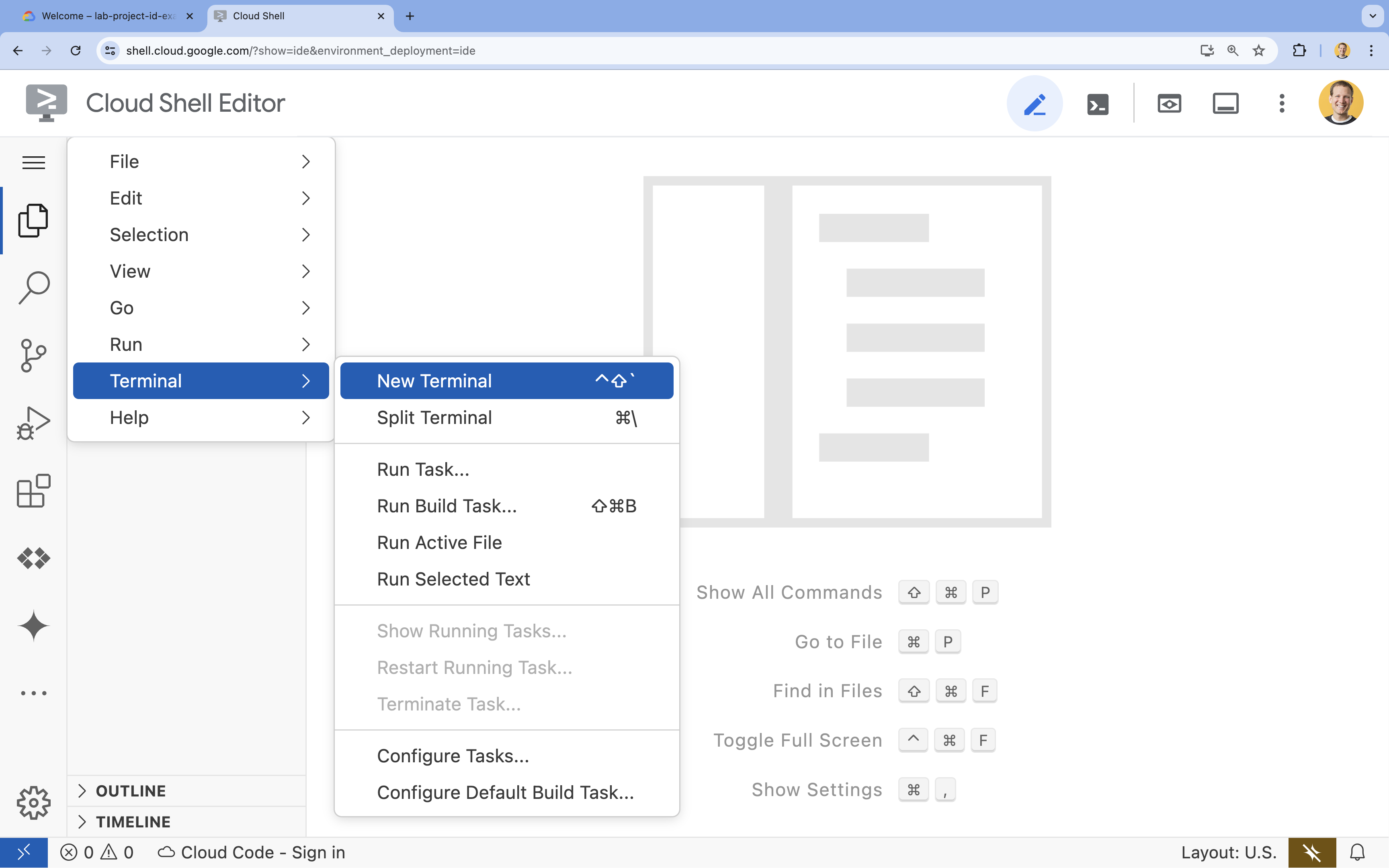
- Klik menu tiga garis
- Di terminal, tetapkan project Anda dengan perintah ini:
- Format:
gcloud config set project [PROJECT_ID] - Contoh:
gcloud config set project lab-project-id-example - Jika Anda tidak dapat mengingat project ID:
- Anda dapat mencantumkan semua project ID dengan:
gcloud projects list | awk '/PROJECT_ID/{print $2}'
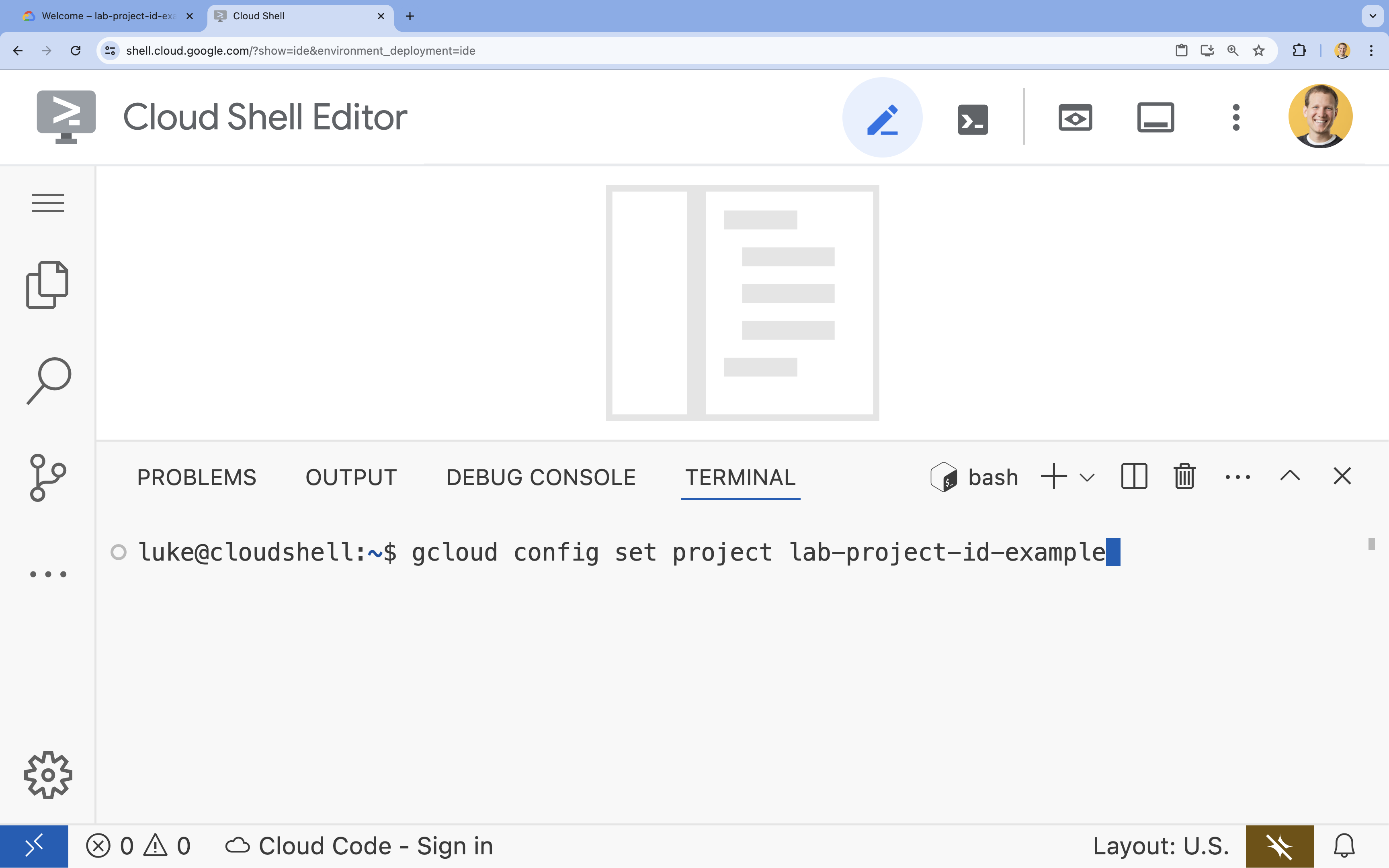
- Anda dapat mencantumkan semua project ID dengan:
- Format:
- Jika diminta untuk memberikan otorisasi, klik Authorize untuk melanjutkan.
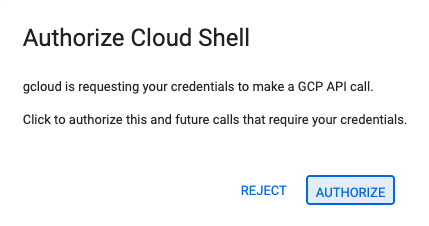
- Anda akan melihat pesan ini:
Updated property [core/project].
WARNINGdan ditanyaDo you want to continue (Y/N)?, berarti Anda mungkin salah memasukkan project ID. TekanN, tekanEnter, lalu coba jalankan kembali perintahgcloud config set project.
5. Mengaktifkan API
Di terminal, aktifkan API:
gcloud services enable \
firestore.googleapis.com \
run.googleapis.com \
artifactregistry.googleapis.com \
cloudbuild.googleapis.com
Jika diminta untuk memberikan otorisasi, klik Authorize untuk melanjutkan. 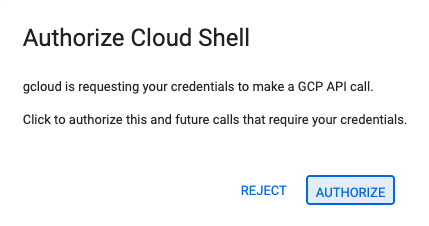
Pemrosesan perintah ini mungkin memerlukan waktu beberapa menit, tetapi pada akhirnya akan menampilkan pesan berhasil seperti ini:
Operation "operations/acf.p2-73d90d00-47ee-447a-b600" finished successfully.
6. Membuat Database Firestore
- Jalankan perintah
gcloud firestore databases createuntuk membuat database firestoregcloud firestore databases create --location=nam5
7. Menyiapkan Aplikasi
Siapkan aplikasi Next.js yang merespons permintaan HTTP.
- Untuk membuat project Next.js baru bernama
task-app, gunakan perintah:npx --yes create-next-app@15.2.4 task-app \ --ts \ --eslint \ --tailwind \ --no-src-dir \ --turbopack \ --app \ --no-import-alias - Ubah direktori menjadi
task-app:cd task-app
- Instal
firebase-adminuntuk berinteraksi dengan database Firestore.npm install firebase-admin
- Buka file
actions.tsdi Cloud Shell Editor:cloudshell edit app/actions.tsactions.tsini.
- Salin kode berikut dan tempelkan ke dalam file
actions.tsyang terbuka:'use server' import { initializeApp, applicationDefault, getApps } from 'firebase-admin/app'; import { getFirestore } from 'firebase-admin/firestore'; const credential = applicationDefault(); // Only initialize app if it does not already exist if (getApps().length === 0) { initializeApp({ credential }); } const db = getFirestore(); const tasksRef = db.collection('tasks'); type Task = { id: string; title: string; status: 'IN_PROGRESS' | 'COMPLETE'; createdAt: number; }; // CREATE export async function addNewTaskToDatabase(newTask: string) { await tasksRef.doc().create({ title: newTask, status: 'IN_PROGRESS', createdAt: Date.now(), }); return; } // READ export async function getTasksFromDatabase() { const snapshot = await tasksRef.orderBy('createdAt', 'desc').limit(100).get(); const tasks = await snapshot.docs.map(doc => ({ id: doc.id, title: doc.data().title, status: doc.data().status, createdAt: doc.data().createdAt, })); return tasks; } // UPDATE export async function updateTaskInDatabase(task: Task) { await tasksRef.doc(task.id).set(task); return; } // DELETE export async function deleteTaskFromDatabase(taskId: string) { await tasksRef.doc(taskId).delete(); return; }
- Buka file
page.tsxdi Cloud Shell Editor:cloudshell edit app/page.tsxpage.tsxini.
- Hapus konten file
page.tsxyang ada. - Salin kode berikut dan tempelkan ke dalam file
page.tsxyang terbuka:'use client' import React, { useEffect, useState } from "react"; import { addNewTaskToDatabase, getTasksFromDatabase, deleteTaskFromDatabase, updateTaskInDatabase } from "./actions"; type Task = { id: string; title: string; status: 'IN_PROGRESS' | 'COMPLETE'; createdAt: number; }; export default function Home() { const [newTaskTitle, setNewTaskTitle] = useState(''); const [tasks, setTasks] = useState<Task[]>([]); async function getTasks() { const updatedListOfTasks = await getTasksFromDatabase(); setTasks(updatedListOfTasks); } useEffect(() => { getTasks(); }, []); async function handleSubmit(e: React.FormEvent<HTMLFormElement>) { e.preventDefault(); await addNewTaskToDatabase(newTaskTitle); await getTasks(); setNewTaskTitle(''); }; async function updateTask(task: Task, newTaskValues: Partial<Task>) { await updateTaskInDatabase({ ...task, ...newTaskValues }); await getTasks(); } async function deleteTask(taskId: string) { await deleteTaskFromDatabase(taskId); await getTasks(); } return ( <main className="p-4"> <h2 className="text-2xl font-bold mb-4">To Do List</h2> <div className="flex mb-4"> <form onSubmit={handleSubmit} className="flex mb-8"> <input type="text" placeholder="New Task Title" value={newTaskTitle} onChange={(e) => setNewTaskTitle(e.target.value)} className="flex-grow border border-gray-400 rounded px-3 py-2 mr-2 bg-inherit" /> <button type="submit" className="bg-blue-500 hover:bg-blue-700 text-white font-bold py-2 px-4 rounded text-nowrap" > Add New Task </button> </form> </div> <table className="w-full"> <tbody> {tasks.map(function (task) { const isComplete = task.status === 'COMPLETE'; return ( <tr key={task.id} className="border-b border-gray-200"> <td className="py-2 px-4"> <input type="checkbox" checked={isComplete} onChange={() => updateTask(task, { status: isComplete ? 'IN_PROGRESS' : 'COMPLETE' })} className="transition-transform duration-300 ease-in-out transform scale-100 checked:scale-125 checked:bg-green-500" /> </td> <td className="py-2 px-4"> <span className={`transition-all duration-300 ease-in-out ${isComplete ? 'line-through text-gray-400 opacity-50' : 'opacity-100'}`} > {task.title} </span> </td> <td className="py-2 px-4"> <button onClick={() => deleteTask(task.id)} className="bg-red-500 hover:bg-red-700 text-white font-bold py-2 px-4 rounded float-right" > Delete </button> </td> </tr> ); })} </tbody> </table> </main> ); }
Aplikasi kini siap di-deploy.
8. Men-deploy aplikasi ke Cloud Run
- Jalankan perintah di bawah untuk men-deploy aplikasi Anda ke Cloud Run:
gcloud run deploy helloworld \ --region=us-central1 \ --source=. - Jika diminta, tekan
YdanEnteruntuk mengonfirmasi bahwa Anda ingin melanjutkan:Do you want to continue (Y/n)? Y
Setelah beberapa menit, aplikasi akan memberikan URL yang dapat Anda kunjungi.
Buka URL untuk melihat cara kerja aplikasi Anda. Setiap kali Anda mengunjungi URL atau memuat ulang halaman, Anda akan melihat aplikasi tugas.
9. Selamat
Di lab ini, Anda telah mempelajari cara melakukan hal-hal berikut:
- Membuat instance Cloud SQL for PostgreSQL
- Men-deploy aplikasi ke Cloud Run yang terhubung ke database Cloud SQL Anda
Pembersihan
Cloud SQL tidak memiliki paket gratis dan akan menagih Anda jika Anda terus menggunakannya. Anda dapat menghapus project Cloud untuk menghindari tagihan tambahan.
Meskipun Cloud Run tidak mengenakan biaya saat layanannya tidak digunakan, Anda mungkin tetap ditagih atas penyimpanan image container di Artifact Registry. Menghapus project Cloud akan menghentikan penagihan untuk semua resource yang digunakan dalam project tersebut.
Jika mau, hapus project:
gcloud projects delete $GOOGLE_CLOUD_PROJECT
Anda juga dapat menghapus resource yang tidak diperlukan dari disk cloudshell. Anda dapat:
- Hapus direktori project codelab:
rm -rf ~/task-app - Peringatan! Tindakan berikutnya ini tidak dapat diurungkan. Jika ingin menghapus semua yang ada di Cloud Shell untuk mengosongkan ruang, Anda dapat menghapus seluruh direktori beranda. Pastikan semua yang ingin Anda simpan disimpan di tempat lain.
sudo rm -rf $HOME
Terus belajar
- Men-deploy aplikasi Next.js full stack ke Cloud Run dengan Cloud SQL untuk PostgreSQL menggunakan Cloud SQL Node.js Connector
- Men-deploy aplikasi Angular full stack ke Cloud Run dengan Cloud SQL untuk PostgreSQL menggunakan Cloud SQL Node.js Connector
- Men-deploy aplikasi Angular stack lengkap ke Cloud Run dengan Firestore menggunakan Node.js Admin SDK
- Men-deploy aplikasi Next.js stack lengkap ke Cloud Run dengan Firestore menggunakan Node.js Admin SDK

